Windows操作系统的详细教程指南
以下是针对Windows操作系统的详细教程指南,涵盖安装、优化、故障排查等核心场景。内容适用于Windows 10/11系统,重点聚焦实际操作的细节与避坑方案。
一、Windows纯净安装全流程
1. 制作启动U盘
- 工具选择:
- 官方方案:微软媒体创建工具
- 第三方推荐:Rufus(支持跳过TPM检测安装Win11)
- 关键步骤:
- 下载ISO镜像(建议从MSDN我告诉你获取)
- 使用Rufus设置:
- 分区类型:GPT(UEFI电脑) / MBR(传统BIOS)
- 文件系统:NTFS
- 勾选"跳过Win11要求检查"(针对老旧硬件)
2. BIOS/UEFI设置
- 必改项:
- 关闭Secure Boot(避免驱动冲突)
- 开启AHCI模式(提升SSD性能)
- 调整启动顺序为U盘优先
- 避坑提示:
- 戴尔电脑需关闭"Intel Rapid Start Technology"
- 华硕主板禁用"CSM"以启用纯UEFI模式
3. 安装过程细节
- 分区策略:
- 删除所有分区 → 新建 → 自动生成恢复/EFI分区
- 系统盘建议至少120GB(预留更新空间)
- OOBE阶段优化:
- 按
Shift+F10调出CMD,输入OOBEBYPASSNRO绕过联网要求 - 用户名避免使用中文(防止软件兼容问题)
二、系统性能深度优化
1. 禁用冗余服务
# 以管理员身份运行PowerShell
Stop-Service -Name "SysMain" -Force # 禁用SuperFetch
Set-Service -Name "SysMain" -StartupType Disabled
Get-Service DiagTrack | Stop-Service -PassThru | Set-Service -StartupType Disabled # 关闭诊断跟踪
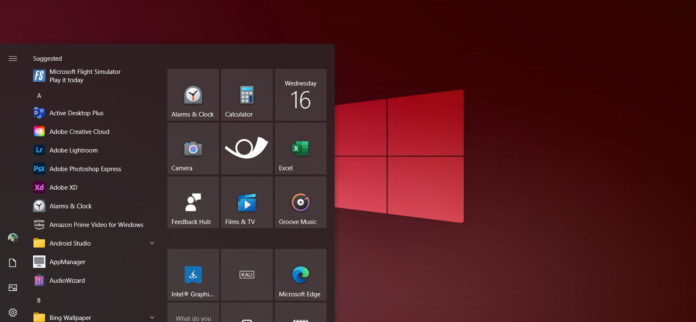
2. 存储感知配置
- 路径:设置 → 系统 → 存储 → 存储感知
- 高级设置:
- 自动清理临时文件:每天
- 下载文件夹重定向到D盘
- 禁用"保留存储"功能:
Windows Registry Editor Version 5.00 [HKEY_LOCAL_MACHINESOFTWAREMicrosoftWindowsCurrentVersionReserveManager] "ShippedWithReserves"=dword:00000000
3. 电源计划调优
- 终极性能模式:
powercfg -duplicatescheme e9a42b02-d5df-448d-aa00-03f14749eb61 - SSD专属优化:
- 关闭磁盘碎片整理(改为手动)
- 禁用Prefetch:
HKEY_LOCAL_MACHINESYSTEMCurrentControlSetControlSession ManagerMemory ManagementPrefetchParameters→ 设置EnableSuperfetch=0
三、必备工具与组件
1. 运行库合集
- Microsoft C++ Redistributable
- DirectX修复工具(解决dll缺失问题)
2. 效率神器推荐
| 工具名称 | 用途 | 官网链接 |
|---|---|---|
| Everything | 秒搜全盘文件 | https://www.voidtools.com/ |
| QuickLook | 空格键预览文件 | https://pooi.moe/QuickLook/ |
| Dism++ | 系统清理与更新管理 | https://www.chuyu.me/ |
四、故障排查指南
1. 蓝屏错误分析
- 关键步骤:
- 记录错误代码(如
0x0000007B) - 使用WinDbg分析
C:WindowsMEMORY.DMP - 常见修复方案
- SATA模式改为AHCI
- 更新主板芯片组驱动
2. 网络问题修复
- 重置TCP/IP协议栈:
netsh int ip reset netsh winsock reset - DNS优选方案:
Set-DnsClientServerAddress -InterfaceIndex 12 -ServerAddresses ("223.5.5.5","8.8.8.8")
3. 系统更新失败
- 强制清除更新缓存:
- 停止服务:
net stop wuauserv - 删除
C:WindowsSoftwareDistributionDownload - 重启服务:
net start wuauserv
五、安全加固方案
1. 勒索病毒防护
- 启用受控文件夹访问:
Set-MpPreference -EnableControlledFolderAccess Enabled - 重要数据定时冷备份(建议使用Veeam Agent)
2. 隐私保护设置
- 组策略修改:
- 关闭遥测:计算机配置 → 管理模板 → Windows组件 → 数据收集 → 允许遥测 → 已禁用
- 隐私仪表盘清理:
- 删除活动历史记录:设置 → 隐私 → 活动历史记录 → 清除
六、进阶技巧
1. 多系统时间同步
- 解决Linux/Windows双系统时间冲突:
Windows Registry Editor Version 5.00 [HKEY_LOCAL_MACHINESystemCurrentControlSetControlTimeZoneInformation] "RealTimeIsUniversal"=dword:00000001
2. 创建万能恢复镜像
# 使用DISM捕获系统镜像
dism /Capture-Image /ImageFile:D:BackupWin11.wim /CaptureDir:C: /Name:"CleanInstall"七、硬件兼容性处理
1. 旧打印机驱动安装
- 禁用驱动签名强制:
- 开机按F8进入高级启动
- 选择"禁用驱动程序强制签名"
- 使用HP Universal Print Driver
2. 游戏卡顿优化
- 显卡控制面板设置:
- 电源管理模式:最高性能优先
- 着色器缓存大小:无限制
- 关闭Xbox Game Bar后台录制
重要提醒:所有涉及注册表和系统服务的操作需提前创建还原点(sysdm.cpl → 系统保护 → 创建)。建议使用虚拟机先测试高风险操作。如需更专业的AD域管理或组策略配置方案,可进一步扩展企业级管理内容。
提示:本文最后更新于2025年2月18日,如有错误或者已经失效,请留言告知。
THE END
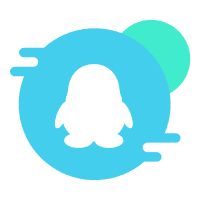 加入QQ群
加入QQ群
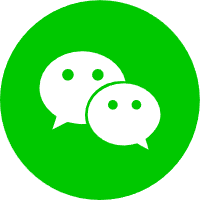 关注微信公众号
关注微信公众号
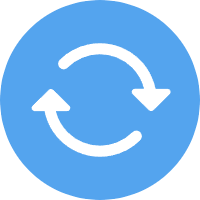 联系我们
联系我们
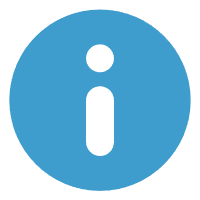 请求更新
请求更新